Hoe u uw browsegeschiedenis kunt wissen in Google Chrome

Als u de Chrome-browser van Google gebruikt en de kans is groot dat u dit waarschijnlijk doet, wilt u uw browsegeschiedenis mogelijk van tijd tot tijd wissen. Het is altijd een goed idee om dit te doen omwille van privacy.
Bijna elke browser, van Mozilla Firefox tot Safari en Microsoft Edge, houdt een geschiedenis bij van waar je naartoe gaat op internet. Meestal zijn deze plaatsen zoals je zou verwachten, maar soms kom je terecht op een plek die je niet had verwacht, en misschien wil je dat ook niet in je geschiedenis. Soms wilt u misschien alles wissen en opnieuw beginnen.
GERELATEERD: Hoe u Browsegeschiedenis en cookies van Safari op OS X kunt wissen
Desalniettemin raden we aan uw browsegeschiedenis minstens van tijd tot tijd te wissen tijd. Het is gewoon een goede gewoonte om erin te komen en zou u mogelijk kunnen behoeden voor enige schroom als iemand anders uw computer een tijdje moet gebruiken.
De gemakkelijkste manier om toegang te krijgen tot uw browsegeschiedenis is om de sneltoets Ctrl + H te gebruiken op Windows of Command + Y op een Mac. In beide browsers kunt u ook op de drie regels in de rechterbovenhoek klikken en 'Geschiedenis> Geschiedenis' in het resulterende menu selecteren.
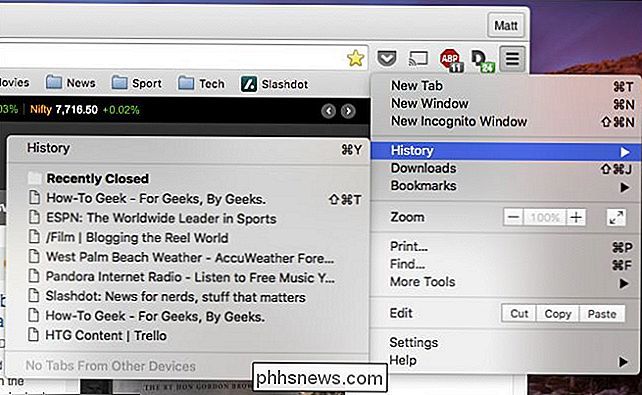
Uw geschiedenis kan lang en uitgebreid zijn. Het wordt op datum gesorteerd, zodat je terug in de tijd kunt reizen om te kijken waar je bent geweest.
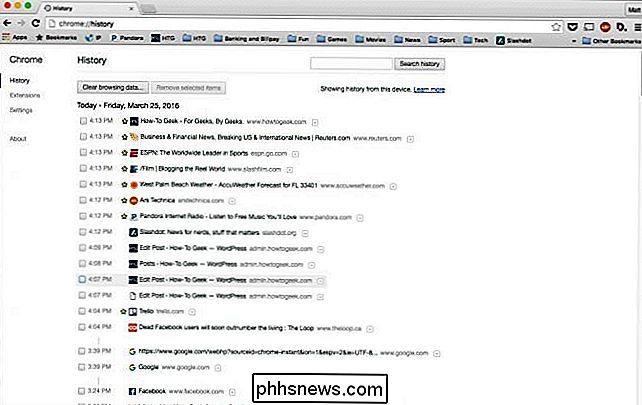
Bovenaan de geschiedenispagina staan twee knoppen. Als u een of meerdere sites wilt verwijderen, kunt u elke site selecteren en vervolgens op de knop "Geselecteerde items verwijderen" klikken.
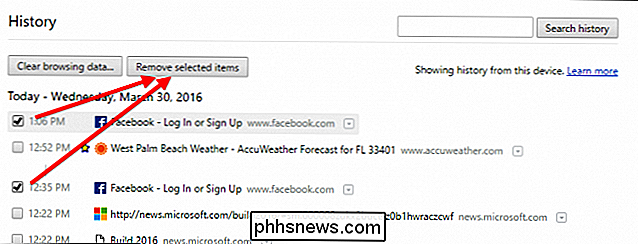
Na verwijdering worden uw browsegegevens verwijderd en alle sporen van waar je bent geweest zullen worden gewist. U zult merken dat vaak bezochte sites ook worden gewist op de nieuwe tabbladpagina.
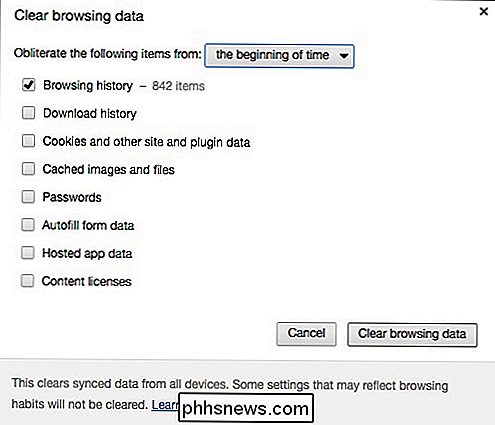
Het wissen van de geschiedenis van Chrome is een gewoonte die u met regelmatige tussenpozen wilt gebruiken. Vergeet niet, je hoeft niet alles op te ruimen, je kunt gewoon wat dingen wissen.
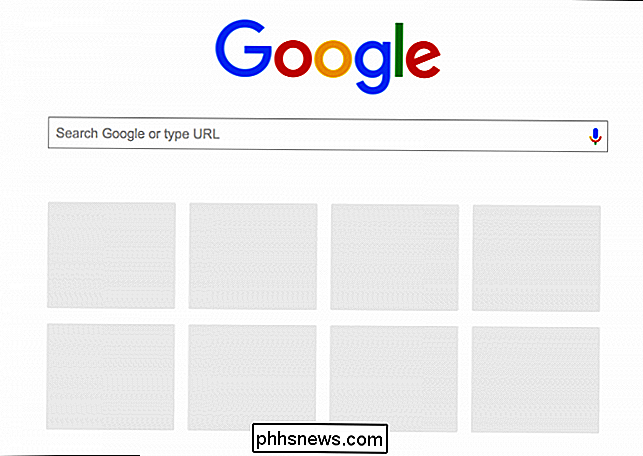
Desalniettemin is het een beetje kennis die een grote bijdrage zal leveren aan het behouden van een gevoel van privacy. Nee, u hoeft niets te verbergen, of beter gezegd, niets om u voor te schamen. Maar u kunt links bezoeken die rechtstreeks van invloed zijn op uw baanzekerheid of onthullen met wie u bankrekeningen hebt.
Zo is het wissen van uw geschiedenis, althans voordat u uw computer aan een ander familielid of een vriend leent, een manier om in contact te komen de gewoonte, dus wees niet verlegen. De volgende keer dat iemand vraagt om uw laptop te gebruiken om snel iets op te zoeken, moet u zich een minuutje excuseren en uw geschiedenis wissen en u zult waarschijnlijk blij zijn dat u het gedaan hebt.

Wat is een Smart Faucet en Do I Need One?
Met meerjarige droogte is een al te bekend weerpatroon in plaatsen zoals Texas, het zuidwesten en Californië de noodzaak om water besparen is nog nooit zo belangrijk geweest als het nu is. Maar hoe politiseer je iets dat mensen in je huis gebruiken bijna net zo veel als de elektriciteit die de lichten aanhoudt?

Een Xbox One-controller gebruiken in Windows, OS X en Linux
De Xbox One Controller is een fantastische gamepad, en hoewel Microsoft pas sinds kort de stuurprogramma's hiervoor in Windows heeft gebundeld 10, er zijn stuurprogramma's beschikbaar voor Windows 7 en 8 op hun website. Mac-gebruikers hebben geen officiële driver, maar er is een lichtgewicht open source-oplossing die goed werkt.



